大家想必在日常使用苹果电脑的时候都会碰到过rar压缩文件吧,不过很多小伙伴对于mac系统解压rar的方式不是很了解,其实在mac中自带的解压缩并不好,在这里小编更加推荐使用第三方工具,现在小编就为大家带来第三方软件解压rar文件的方法,大家快来看看吧。

mac解压rar用什么软件
方法一、
1.在这里小编用BetterZip这个软件来进行操作,打开的软件界面,上面提示我们直接将压缩包拖动到页面空白处即可直接对它进行解压。
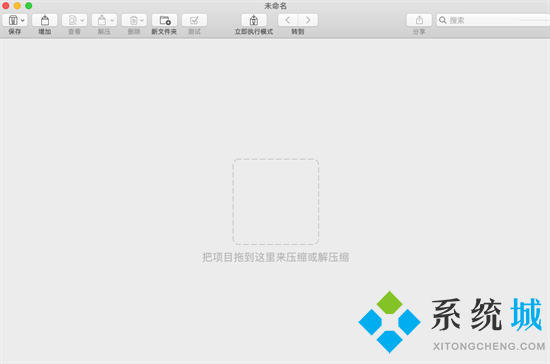
方法二、
1.这里我们在上方点击BetterZip的首选项设置菜单,在通用设置中我们可以勾选“在Finder中打开压缩文件时直接解压缩”,那么当我们双击打开压缩文件后,文件将自动进行解压。
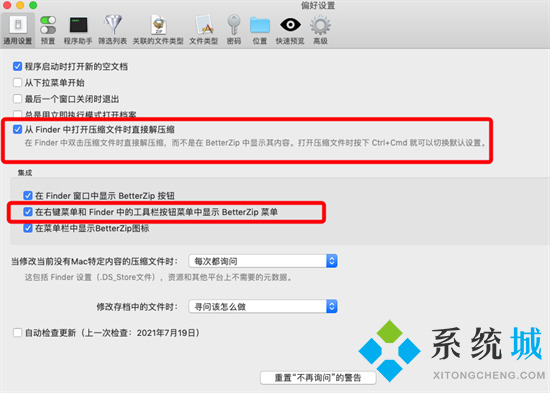
方法三、
1.另外我们还可以勾选“在右键菜单和Finder中的工具栏按钮菜单中显示BetterZip菜单”。勾选后我们在Finder的上方工具栏中就可以直接对当前选中的压缩文件选择一个解压预设操作进行解压。
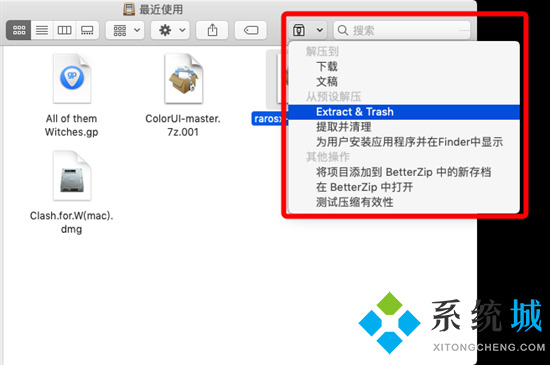
方法四、
1.也可以在压缩包的右键菜单中,选择BetterZip菜单并选择一项解压预设操作对文件进行解压。
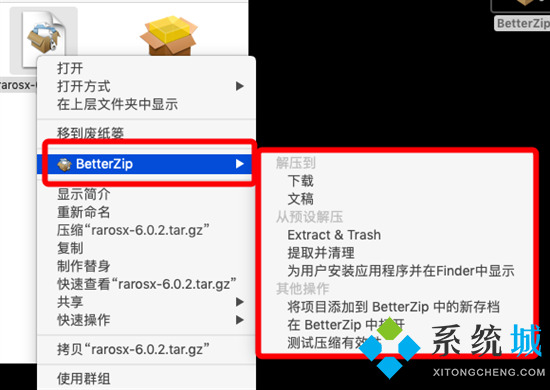
方法五、
1.点击软件的“文件”工具栏菜单,选择“打开并解压队列”;
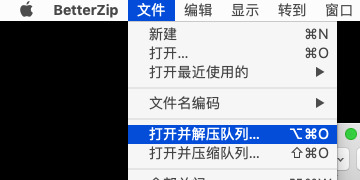
2.然后选择一个或多个压缩文件,点击右下角的“解压缩”按钮,对这几个文件进行批量的解压操作。
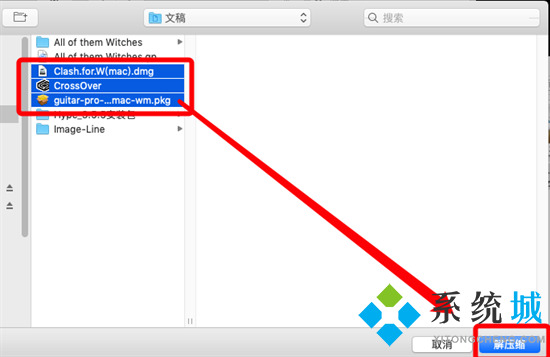
以上就是小编为大家带来的mac解压rar的方法了,希望能解决大家的问题。
 站长资讯网
站长资讯网